WinXP系统电脑使用共享文件时,不少人会遇到提示试图共享时出现错误,没有启动服务器服务的问题,那么该如何解决呢?XP系统打开共享时提示试图共享时出现错误,没有启动服务器服务,下面就给大家分享解决教程。

解决方法:
1、在桌面上找到我的电脑,然后在我的电脑上右键-管理。
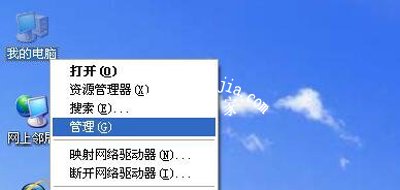
2 、点击弹出窗口中的:服务和应用程序前面的+号。
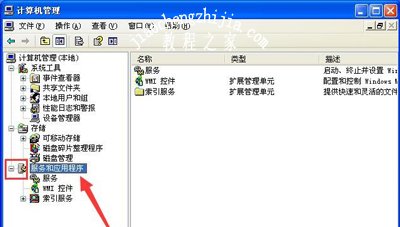
3 、然后点击展开的内容中的:服务。
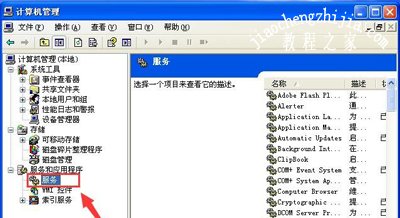
4、点开服务后的右侧的窗口中找箭头所指的:services服务-右键启动。
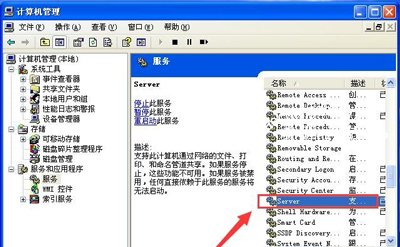
WinXP系统常见问题解答:
WinXP安装AutoCAD提示错误1719无法访问windows installer解决方法
WinXP系统电脑显示器屏幕颜色变色不正常的解决方法
WinXP系统电脑系统还原不见了的恢复方法














